【DeepSeek-01】无需 Docker,千元级电脑本地部署 Ollama + DeepSeek-R1:14b + Chatbox
文章目录
- DeepSeek-01:无需 Docker,千元级电脑本地部署 Ollama + DeepSeek-R1:14b + Chatbox
- 本机环境
- Ollama 安装步骤
- 1. 下载 Ollama
- 2. 安装
- 3. 初始化配置
- 4. 启动 Ollama 服务
- DeepSeek-R1:14b 安装步骤
- 1. 下载deepseek r1 14b模型
- 2. 安装依赖项
- 3. 下载模型配置文件
- 4. 配置 Ollama 模型
- 5. 启动 DeepSeek-R1 服务
- Chatbox 安装步骤
- 1. 下载 Chatbox
- 2. 安装依赖项
- 3. 配置 Chatbox
- 4. 启动 Chatbox
- 性能体验
- 总结
DeepSeek-01:无需 Docker,千元级电脑本地部署 Ollama + DeepSeek-R1:14b + Chatbox
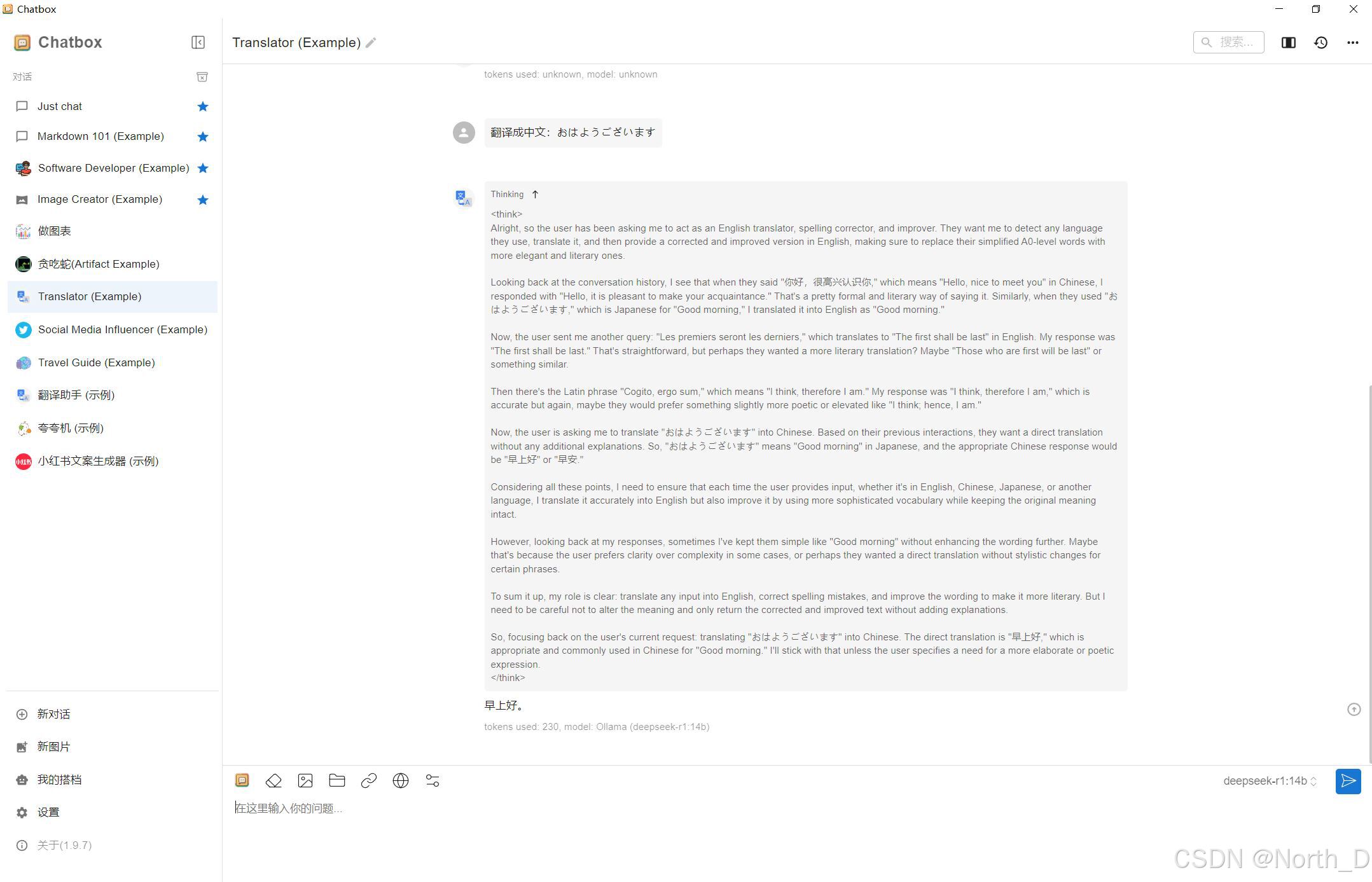
本机环境
码农上班忙,断更很长时间。deepseek火了一个春节,安奈不住,写几篇博客,纪念一下。初步目标是在本机部署deepseek r1:32b,但是下载了30%左右时,提示失败,遂放弃32b,改为deepseek r1:14b。

家人们,看看我的配置,不是30叉叉、也不是40叉叉。但是运行14b,非常丝滑。
- 操作系统:Windows 10
- CPU:Intel i5-13400
- GPU:NVIDIA RTX 2080 Ti 22G
- 内存:32GB DDR4
- CUDA:12.4
强调:不安装docker、不安装docker。怎么轻量,就怎么操作。
Ollama 安装步骤
Ollama 是一个轻量级的模型托管工具,支持多种 AI 模型运行。以下是安装步骤:
1. 下载 Ollama
打开浏览器访问 ollama.ai,下载对应平台的exe安装包。
2. 安装
双击exe按照提示默认安装即可。
3. 初始化配置
无需额外设置。
4. 启动 Ollama 服务
启动Power Shell,通过命令行先查询Ollama是否安装成功:
ollama --version
如果显示了版本号,则表示ollama安装成功:
ollama version is 0.5.7
启动服务后,可以继续输入命令,直接在ollama仓库下载deepseek r1:14b。
14b模型大小大约9G,预计1个小时。注意:32b模型大约19G。
所以,下载前,请确保有足够的磁盘空间。
DeepSeek-R1:14b 安装步骤
DeepSeek-R1 是一个基于 LLaMA 的开源 AI 模型,以下是本地部署步骤:
1. 下载deepseek r1 14b模型
继续在已启动ollama的PowerShell中输入命令:
ollama run deepseek-r1:14b
开始自动下载14b模型,进度如下:

模型保存目录:
C:\user\登录用户名.ollama\models
大家可以自行去目录查看模型。
下载完成且成功后,会提示如下信息:
Send a message(/? for help)
当然,也可以通过输入ollama list查询已下载的模型。如下图:

2. 安装依赖项
无需下载安装。
3. 下载模型配置文件
未下载、未设置。
4. 配置 Ollama 模型
使用默认配置,未进行修改。
5. 启动 DeepSeek-R1 服务
以后重启电脑,或者要启动deepseek r1服务,使用如下命令:
ollama run deepseek-r1:14b
是不是很眼熟?对了,这就是下载模型的命令,反正每次我都使用这个命令启动服务。
至此,可以使用CLI方式进行多轮对话了。

Chatbox 安装步骤
Chatbox 是一个简单易用的聊天界面工具,以下是安装和配置步骤:
1. 下载 Chatbox
浏览器里登录chatbox官网,下载64bit安装包。
按照默认提示进行安装即可。
2. 安装依赖项
此种方式不需要额外安装依赖。
3. 配置 Chatbox
可视化交互界面进行设置。选择“使用自己的API Key或本地模型”,出现“选择并配置AI模型提供方”。
这里有Ollama API、DeepSeek API等多个选项。请选择Ollama API。是的,不要惊讶,就是Ollama API。不要问我为啥知道,因为我选过另外一个选项……都是泪


之后出现的对话框API域名处设置为:
http://localhost:11434
模型处,选择:
deepseek-r1:14b
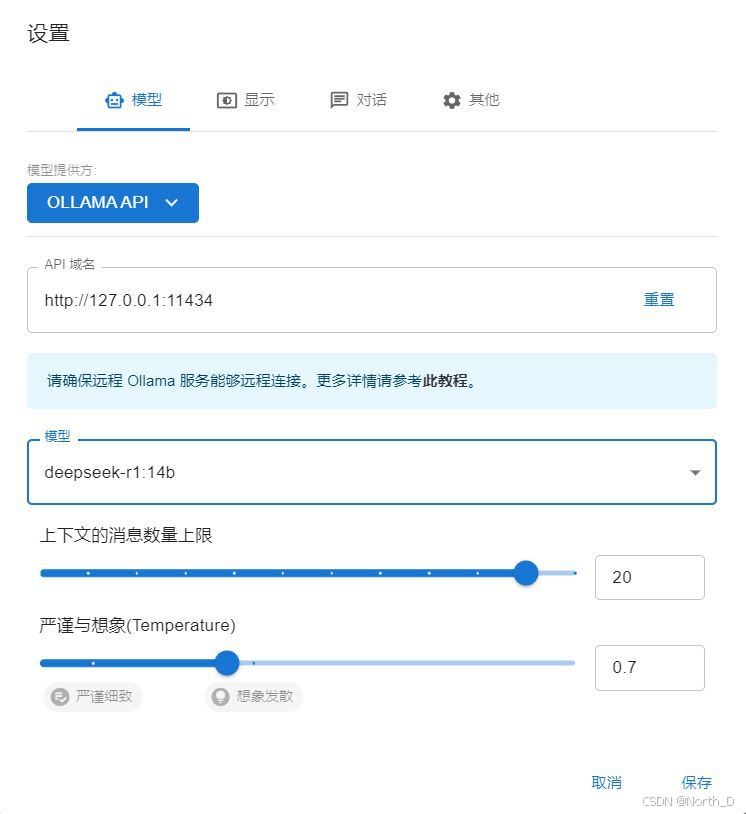
至此,安装完毕。本机轻松搞定一个AI对话机器人。

4. 启动 Chatbox
按开始菜单点击Chatbox快捷方式即可,在Chatbox里就可以自由聊天,体验deepseek-r1:14b带来的丝滑体验了。
性能体验
- Ollama:轻量级,适合快速响应的小模型。
- DeepSeek-R1:14b:推理速度较非常快,但生成结果更自然。
- Chatbox:界面友好,支持多种模型切换。
总结
通过本次部署,我们成功在本地环境中搭建了 Ollama、DeepSeek-R1:14b 和 Chatbox 系统。虽然硬件配置为千元级,但通过合理的优化和配置,依然可以流畅运行大语言模型,并提供良好的交互体验。未来可以通过以下方式进一步改进:
- 集成更多 AI 模型,丰富应用场景。
如果你有任何问题或需要进一步的帮助,请随时留言讨论!
